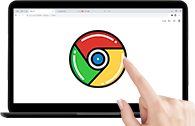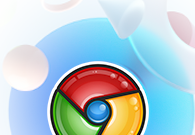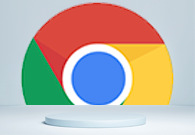谷歌浏览器隐身模式怎么开?谷歌浏览器自带有几种模式,不同的模式拥有不同的浏览体验,其中隐身模式可以让我们所浏览的历史信息不被记录下来,能有效保护用户的隐私安全,这个浏览模式也非常适合办公,不过很多新手用户还不清楚隐身模式在哪里可以打开。下面小编就给大家带来谷歌浏览器启用隐身模式方法教程,感兴趣的朋友不要错过了。
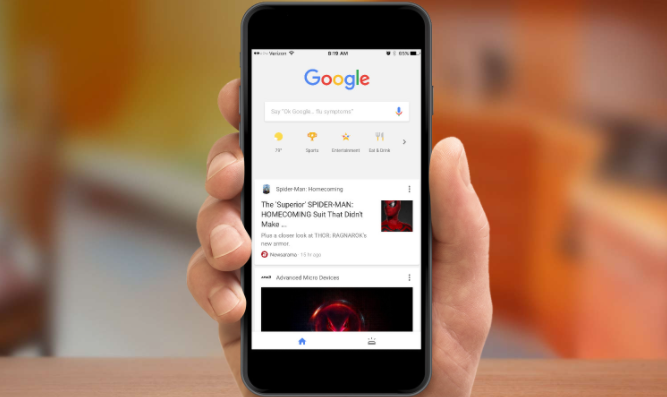
方法一:
1、首先我们打开谷歌浏览器,并在其主界面右上角找到下图按钮(如图所示)。
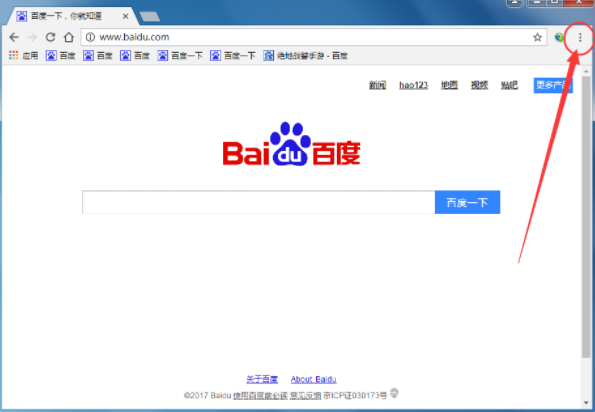
2、接着点击该按钮并在弹出的菜单栏中点击“打开新的隐身按钮”,之后就会弹出一个新的谷歌页面,在这个页面上网就不会留下任何痕迹了(如图所示)。
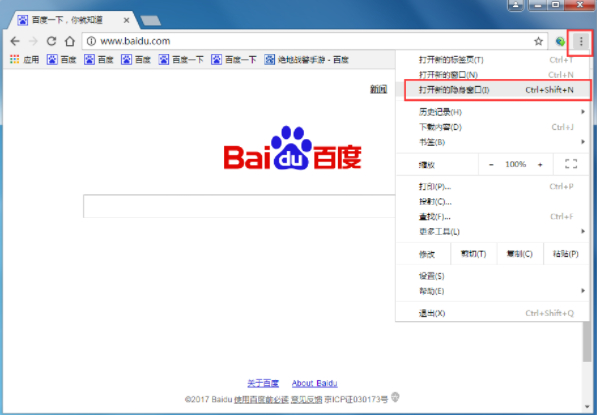
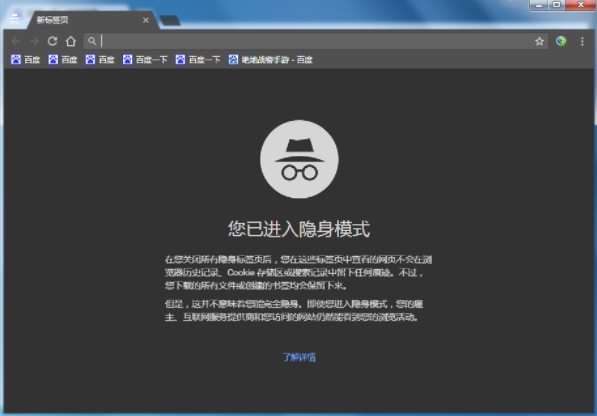
方法二:
使用快捷键“Ctrl+Shift+N”就可以直接打开隐身模式了。
以上就是chrome浏览器给大家带来的【谷歌浏览器隐身模式怎么开?谷歌浏览器启用隐身模式方法教程】内容啦,感兴趣的朋友不要错过了。